當 Adobe PDF 包含表格格式資料時,您可能會想要將其轉換為 Excel 格式以便於資料操作和分析。有許多工具可以幫助將 Adobe PDF 轉換為 Excel。本指南將介紹如何使用 Adobe Acrobat Pro 執行轉換,除此之外,該指南還將討論其替代的工具,用於將Adobe PDF 轉換為 Excel。
第 1 部分:關於使用 Adobe 將 PDF 轉換為 Excel 您應該了解的事項
PDF 和 Excel 是兩種不同的文件格式,需要重新調整內容,以適應格式佈局。因此,當您使用 Adobe 將 PDF 轉換為 Excel 時,您需要記住一些事項。
1. Adobe PDF 轉換器是免費的嗎?
不,Adobe PDF 轉 Excel 轉換器不是免費的。您必須訂閱 Adobe Standard(22.99/月)或 Adobe Pro(29.99/月)。訂閱後,您可以使用 Adobe PDF 轉換器。
相較之下,UPDF 是另一個 PDF 轉 Excel 轉換器工具,提供相同的功能,但費用僅為 29.99 美元/年,而 Adobe 的費用為 22.99 美元/月(239.88 美元/年)。因此,如果您想使用更經濟實惠的工具將 Adobe PDF 轉換為 Excel,請下載 UPDF。
Windows • macOS • iOS • Android 100% 安全性
2. 用Adobe將PDF轉Excel後會遺失格式嗎?
這主要取決於PDF文件的品質和複雜性。如果 PDF 包含清晰的數據,則 Adobe Acrobat 將能夠保留格式,包括字體、表格、圖像、顏色等。
第 2 部分:如何使用 Adobe 將 PDF 轉換為 Excel
使用 Adobe將 PDF 轉換為 Excel 的過程非常簡單。但是,如果您正在尋找一種高效且經濟高效的批量轉換文件格式的方法,且無需處理格式問題,請嘗試 UPDF。
Windows • macOS • iOS • Android 100% 安全性
現在讓我們討論將 Adobe PDF 轉換為 Excel 的兩種方法:
方法#1:使用 Adobe Acrobat Pro 將 PDF 轉換為 Excel
如果您訂閱了 Adobe Acrobat Pro,則可以使用轉換功能將 Adobe PDF 轉換為 XLS。請依照以下步驟執行轉換:
- 啟動 Adobe Acrobat Pro 並開啟要轉換的 PDF。
- 點擊右側邊欄中的“匯出 PDF”選項。
- 選擇「電子表格」作為匯出格式,然後選擇「Microsoft Excel 工作簿」。
- 點擊“導出”以啟動轉換過程。如果您的 PDF 包含一些掃描文本,Adobe Acrobat 將自動執行 OCR(文字辨識)。
- 命名轉換後的 Excel 檔案並按一下「儲存」。

這樣,您就可以使用 Acrobat Pro 輕鬆將 Adobe PDF 轉換為 Excel。儘管這些步驟看起來很簡單,但以下是您需要了解此方法的一些優點和缺點:
優點:
- 將小型和大型 PDF 無縫轉換為 Excel
- 對掃描內容進行 OCR 以在轉換過程中提取文本
- 使用批量處理工具將多個 PDF 批量轉換為 Excel
缺點:
- 不是免費工具
- 昂貴:Adobe Standard(22.99/月)或 Adobe Pro(29.99/月)
- 轉換出現格式問題,例如資料遺失、文字換行、字體/版面等。
- 批量轉換過程需要多個複雜的步驟
- 將多個 PDF 檔案轉換為 Excel 時執行緩慢或導致錯誤
簡而言之,Adobe Acrobat Pro 是將 Adobe PDF 轉換為 Excel 的有用工具,但上述缺點可能會阻礙體驗並影響其在複雜轉換要求中的可靠性。
方法#2:使用 Adobe 線上轉換器免費將 PDF 轉換為 Excel
Adobe 還提供了線上轉換器工具,您可以輕鬆地將 PDF 在線轉換為 XLS,而無需安裝任何軟體。它所需要的只是上傳 PDF 檔案、啟動轉換並下載轉換後的 XLS 檔案。
請按照以下步驟了解 Adobe 如何在線上將 PDF 轉換為 Excel:
- 前往Adobe線上轉換網站,點選「選擇檔案」上傳您要轉換的PDF檔案。
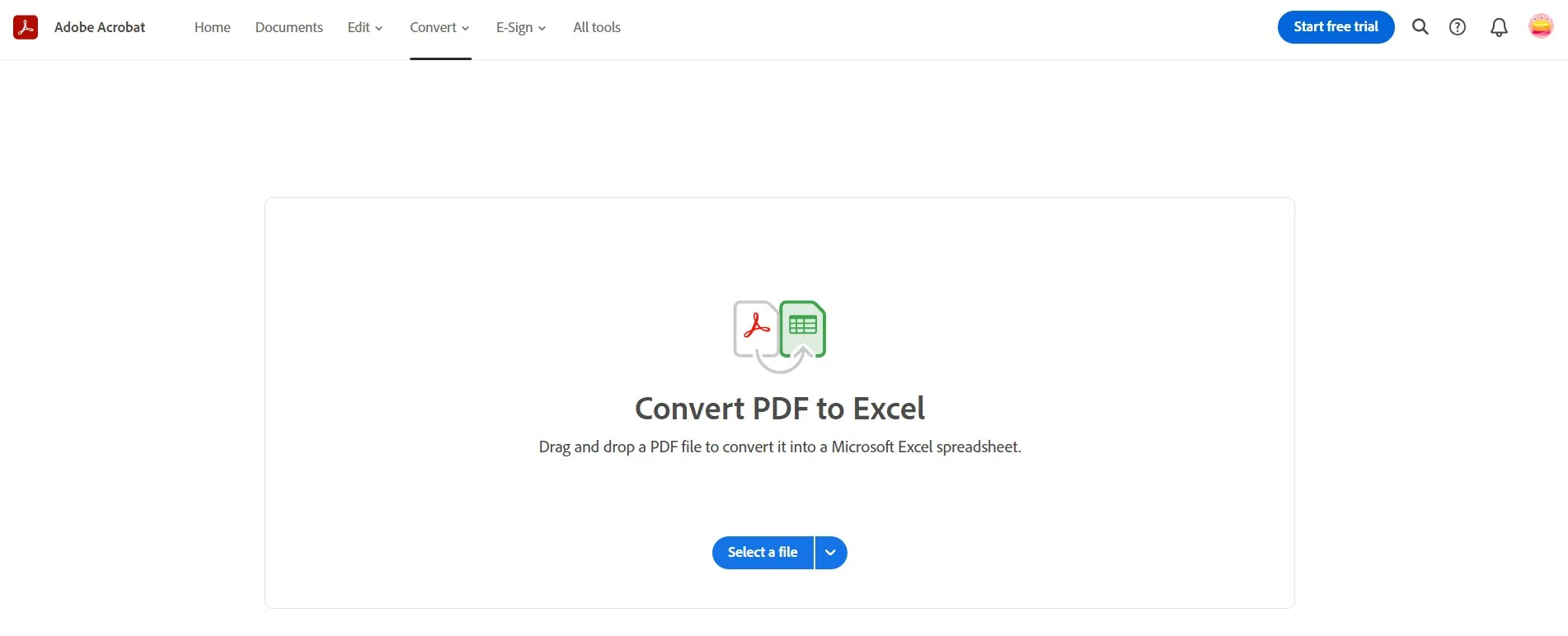
- 按一下“轉換為 XLSX”以啟動轉換。
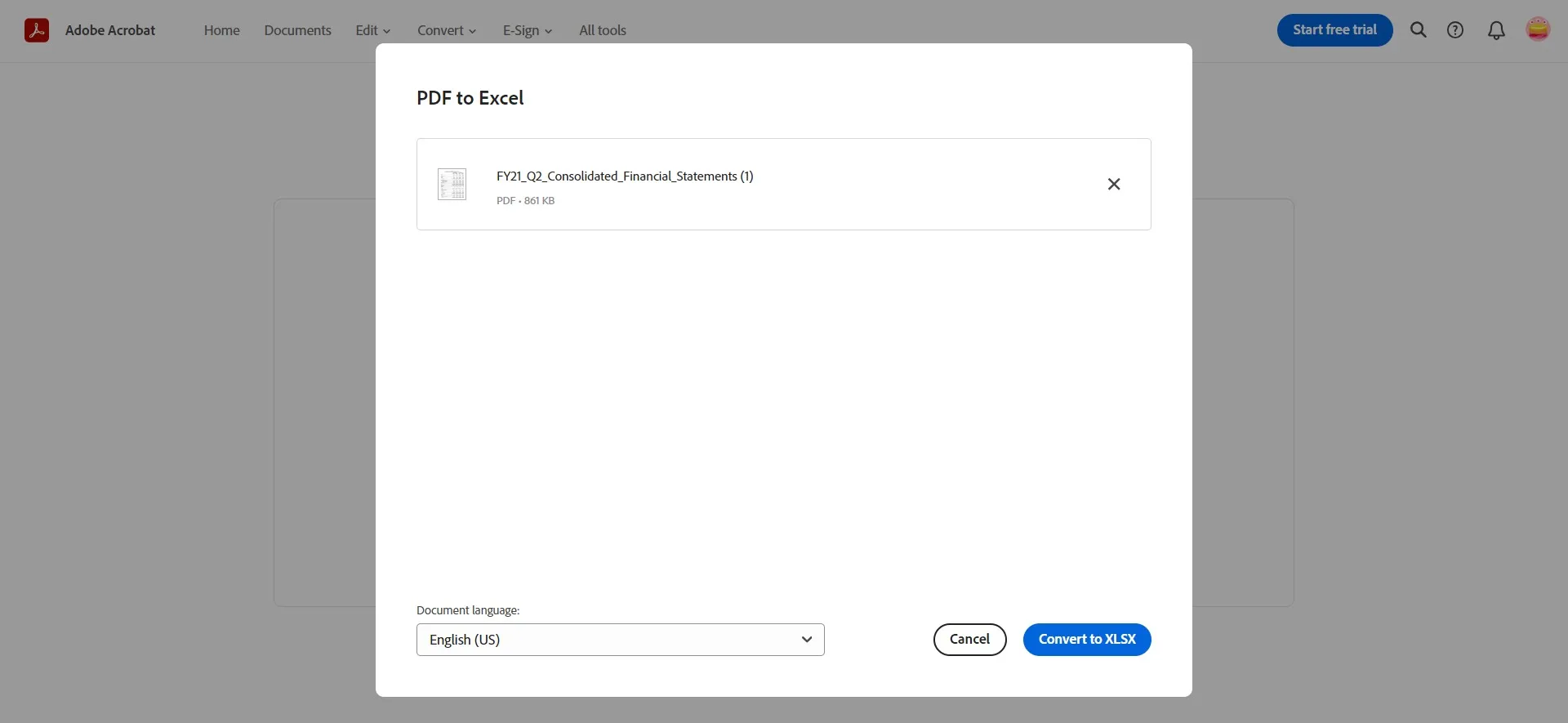
- 轉換完成後,按一下「在 Excel 中開啟」或三點選單按鈕 > 下載此檔案。
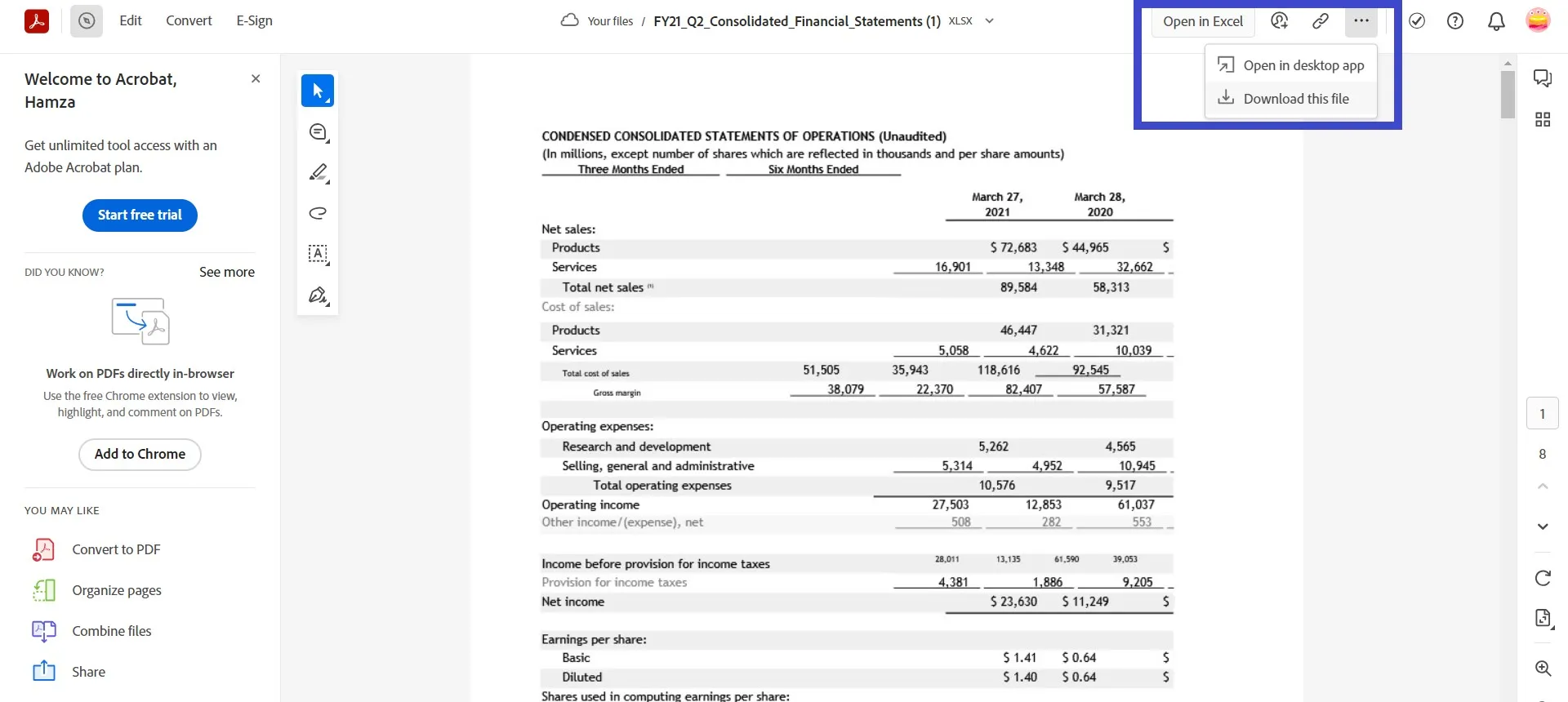
這樣,您就可以輕鬆地將 Adobe PDF 在線轉換為 Excel。然而,它有一些優點和缺點,如下:
優點:
- 無需安裝軟體
- 每小時沒有上傳限制
- 即時轉換
缺點:
- 文件大小限制 100MB
- 只有一次免費轉換
- 在轉換過程中更改格式
- 無法將 PDF 批次轉換為 Excel
總的來說,如果您只想將單個簡單的 PDF 文件轉換為 Excel,Adobe 將 PDF 轉換為 Excel 線上方法非常有用。對於複雜的 PDF 或批量轉換,您需要使用更強大的工具,可以高精度地即時轉換多個 PDF。下一部分詳細討論另類且強大的方式。
第 3 部分:無需 Adobe 將 PDF 轉換為 Excel – 最佳替代方法
到目前為止,我們已經學會如何透過 Adobe Acrobat Pro 和 Adobe 線上工具將 Adobe PDF 轉換為 Excel。然而,對格式遺失、處理緩慢、計劃成本高昂以及出錯的可能性的擔憂可能會阻礙其可用性。
為了克服這個問題,有一個更強大的替代方案,可以將 Adobe PDF 到 XLS 轉換的所有缺點轉化為其功能。該工具被稱為 UPDF。
UPDF 是一款由人工智慧驅動的PDF轉換器和編輯器工具,可以將PDF轉換為各種文件格式,包括Excel。它與 Adobe 的不同之處在於其超快和人工智慧驅動的功能。它確保以最精確的方式執行轉換,以最大程度地減少格式問題。

以下是 UPDF 成為 PDF 轉 Excel 的轉換更好替代方案的主要原因:
- 高效轉換: 它可以透過 AI 支援的轉換有效地將 PDF 轉換為 Excel 或其它 10 多種文件格式,以實現最高的準確性。
- 選擇性頁面轉換: 它可以將所有或選擇部分PDF文檔的頁面轉換為Excel。
- 批量轉換: 非常簡單地將多個 PDF 文件轉換為 Excel,您甚至可以選擇整個資料夾,將資料夾的PDF文件轉換為 Excel。
- 強大的OCR技術: 內建強大的OCR技術,可以偵測多種語言的PDF內容,包括英語、德語、韓語、日語等,將掃描的PDF文檔轉換為可以直接編輯和複製的文件。
- 成本效益:與 Adobe 相比,成本低。您只需 35.99 美元/年即可使用轉換功能,而 Adobe 則為 239.88 美元/年。
簡而言之,UPDF 是 Adobe 將 PDF 轉換為 Excel 文件的更好、更有性價比的最佳替代方案。因此,請下載 UPDF 並對其進行免費試用,以直觀地看到其轉換的效果。
Windows • macOS • iOS • Android 100% 安全性
請依照以下步驟使用 UPDF 將 Adobe PDF 轉換為 Excel:
1. 將單一一個 PDF 轉換為 Excel 的步驟
- 啟動 UPDF 並開啟要轉換的 PDF。
- 點擊右側邊欄中的“轉存 PDF”圖標,然後選擇“Excel”。

- 選擇要轉換的頁面並點擊“轉存”。
2. 將 PDF 批量轉換為 Excel 的步驟
- 啟動 UPDF 並點擊“批量”。
- 選擇“轉換”選項。

- 按一下「新增檔案」按鈕,然後選擇要批量轉換的所有檔案。

- 將輸出格式定義為Excel,然後按一下「套用」。
3.將掃描的 PDF 轉換為 Excel 的步驟
- 啟動 UPDF 並開啟要轉換的掃描 PDF。
- 點選右側側邊欄中的“OCR”圖示。選擇文檔類型並指定佈局選項。完成後,按一下「執行 OCR」將掃描的 PDF 轉換為可編輯的 PDF。

- OCR 後,按一下右側側邊欄中的「轉存 PDF」圖標,然後選擇「Excel」。
- 選擇要轉換的頁面並點擊“轉存”。
UPDF 就包含了將任何 PDF 轉換為 Excel 所需的所有轉換選項,除此之外,UPDF還有很多功能可以提供。
如前所述,UPDF也是一個「PDF編輯器」工具,這意味著您可以體驗許多PDF編輯功能。以下是您可以透過 UPDF 獲得的其他功能的快速概覽:
- 閱讀PDF: 它可以讓PDF閱讀器方便閱讀不同佈局、明暗模式等的PDF。
- 編輯PDF: 可以新增或編輯PDF中的文字、圖像、連結、背景和其他元素。
- 轉換 PDF: 它可以將 PDF 轉換為 Excel 以外的多種其他格式,例如 Word、PowerPoint、圖像、文字、RTF 等。
- 註釋 PDF: 其註釋功能可讓您繪製、底線、標記、突出顯示、新增貼紙/圖章、插入註釋等。
- UPDF AI: 其由 ChatGPT 驅動的 AI 助手充當虛擬助手,與 PDF 進行交互,詢問有關內容的問題或獲取摘要、翻譯或解釋。
- 組織 PDF: 它可以新增、刪除、分割、提取或替換 PDF 頁面。
- 安全 PDF: 它可以對 PDF 進行密碼保護、編輯或加浮水印。
- 壓縮 PDF: 可以縮小大型 PDF 的大小。
總體而言,UPDF 是一款一體化 PDF 轉換器和編輯器工具,可提供高效處理 PDF 文件所需的所有豐富功能。因此,下載 UPDF 並輕鬆滿足您的 PDF 轉換和編輯需求。
Windows • macOS • iOS • Android 100% 安全性
有關如何將 PDF 轉換為多種不同格式的影片指南
結語
有時可能需要將 Adobe PDF 轉換為 Excel,尤其是當您想要更徹底分析資料時。您可以使用 Adobe Acrobat Pro 或 Adobe Online 來執行轉換,但格式問題、大檔案處理緩慢、批量轉換複雜性以及昂貴的定價會讓你望而卻步。另外,UPDF 是一個更好的選擇,因為其AI功能、簡單易用的批量轉換和低成本,使其成為將 Adobe PDF 轉換為 XLS 的最佳選擇。
Windows • macOS • iOS • Android 100% 安全性
 UPDF
UPDF
 Windows
Windows Mac
Mac iPhone/iPad
iPhone/iPad Android
Android UPDF AI 在線
UPDF AI 在線 UPDF 數位簽名
UPDF 數位簽名 PDF 閱讀器
PDF 閱讀器 PDF 文件註釋
PDF 文件註釋 PDF 編輯器
PDF 編輯器 PDF 格式轉換
PDF 格式轉換 建立 PDF
建立 PDF 壓縮 PDF
壓縮 PDF PDF 頁面管理
PDF 頁面管理 合併 PDF
合併 PDF 拆分 PDF
拆分 PDF 裁剪 PDF
裁剪 PDF 刪除頁面
刪除頁面 旋轉頁面
旋轉頁面 PDF 簽名
PDF 簽名 PDF 表單
PDF 表單 PDF 文件對比
PDF 文件對比 PDF 加密
PDF 加密 列印 PDF
列印 PDF 批量處理
批量處理 OCR
OCR UPDF Cloud
UPDF Cloud 關於 UPDF AI
關於 UPDF AI UPDF AI解決方案
UPDF AI解決方案  AI使用者指南
AI使用者指南 UPDF AI常見問題解答
UPDF AI常見問題解答 總結 PDF
總結 PDF 翻譯 PDF
翻譯 PDF 解釋 PDF
解釋 PDF 與 PDF 對話
與 PDF 對話 與圖像對話
與圖像對話 PDF 轉心智圖
PDF 轉心智圖 與 AI 聊天
與 AI 聊天 PDF 轉成 Word
PDF 轉成 Word PDF 轉成 Excel
PDF 轉成 Excel PDF 轉成 PPT
PDF 轉成 PPT 使用者指南
使用者指南 技術規格
技術規格 產品更新日誌
產品更新日誌 常見問題
常見問題 使用技巧
使用技巧 部落格
部落格 UPDF 評論
UPDF 評論 下載中心
下載中心 聯絡我們
聯絡我們











